小红书视频怎样直接保存到手机里小红书作为时下备受年轻人喜爱的社交平台,不仅有丰富的购物、美妆、旅游等攻略分享,还有很多有趣的视频内容有时我们在浏览小红书时看到喜欢的视频,想要保存到手机却发现并没有直接保存的按钮,这就让许多用户感到困扰。
幸运的是,今天我们将教大家几种非常简单且实用的方式,帮助你快速将小红书视频直接保存到手机里

方法一:利用手机自带的录屏功能如果你不想下载第三方应用程序或不擅长使用其他工具,手机自带的录屏功能绝对是你的不二选择无论你是iPhone用户还是安卓用户,大多数手机都内置了录屏功能,操作也非常简单开启录屏功能:
iPhone用户可以通过下滑或上滑调出控制中心,点击“录屏”图标即可开始录制若未看到录屏选项,可以前往“设置”—“控制中心”中添加安卓手机用户则可以通过下拉快捷菜单找到录屏功能,一般手机品牌如华为、三星、小米等都自带此功能。
录制视频:打开小红书,找到你想要保存的视频,点击播放此时启动录屏功能,等待视频播放完成后停止录屏剪辑视频:录屏完成后,可能会包含一些不需要的画面(如视频开始前的等待时间)你可以使用手机自带的剪辑工具,截取你需要的视频片段保存。
录屏的好处是操作简单,而且不需要借助第三方软件但是,相对来说,录屏质量可能会受到一些影响,并且文件的体积较大,适合只保存短视频的情况方法二:利用在线视频解析网站如果你希望获取更高质量的原视频内容,可以尝试使用一些在线视频解析网站。
这些网站可以解析小红书的视频链接,帮助你下载原始视频文件复制视频链接:打开小红书找到你想保存的视频,点击右上角的“分享”按钮,选择“复制链接”访问视频解析网站:在浏览器中搜索“小红书视频解析”或直接访问一些常用的视频解析网站,如SaveFrom.net、downvideo.net等,粘贴刚刚复制的视频链接。
解析并下载:粘贴链接后,点击解析按钮,稍等片刻,网站会自动生成可下载的链接选择下载,几秒钟后,视频便会保存在手机中这种方法操作相对简单,解析后的视频质量也较高,适合想要保存高清视频的用户不过需要注意的是,并不是所有视频解析网站都能解析小红书的视频,有时可能会遇到链接无法解析的情况,因此建议多尝试几家网站。
方法三:使用第三方应用或小程序除了在线视频解析网站,还有许多第三方应用和小程序可以帮助你快速下载小红书视频比如一些专门的视频下载工具或微信中的小程序,它们可以方便地解析视频链接,并将视频直接保存到手机相册中。
下载视频下载工具:在应用商店中搜索“小红书视频下载器”或类似关键词,找到评分较高的下载工具,下载并安装例如,快剪辑、视频下载大师等工具都有很好的用户反馈粘贴视频链接:打开小红书,找到你想要保存的视频,复制视频链接后,打开下载工具,将链接粘贴至相应位置,点击“开始解析”按钮。
选择下载质量:一些应用会提供多种下载质量选项,你可以根据自己的需求选择合适的清晰度,点击下载后视频将自动保存至手机相册中使用微信小程序:如果你不愿意下载额外的应用程序,也可以尝试通过微信中的小程序进行视频下载。
在微信中搜索“小红书视频下载”或相关关键词,找到合适的小程序,同样通过粘贴视频链接进行解析并下载使用第三方应用或小程序的优势在于其解析速度较快、质量选择多样,并且有些工具还支持批量下载,非常适合需要经常保存视频的用户。
不过,大家在选择第三方工具时,尽量选择口碑好、无广告和无恶意插件的应用,以免在下载过程中造成不必要的困扰
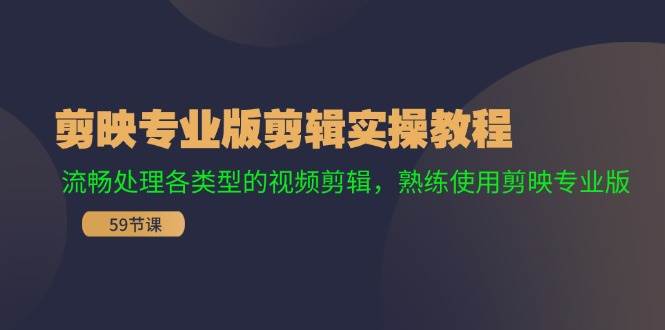
方法四:使用电脑版小红书和第三方工具如果你更习惯使用电脑,也可以通过PC端的小红书应用或网页版来保存视频通过电脑下载的方式,通常操作更便捷,且下载的视频文件不会受到手机存储空间的限制打开电脑版小红书:下载安装电脑版的小红书应用,登录账号,找到你想保存的视频。
使用浏览器扩展程序:在电脑上安装一个视频下载的浏览器扩展程序,如VideoDownloadHelper、EagleGet等打开小红书视频后,扩展程序会自动识别视频文件并提供下载选项直接保存视频:选择下载选项后,几秒钟内,视频便会以高清格式保存在你的电脑中。
然后你可以通过数据线或无线传输工具,将视频传送到手机中这种方法适合需要高清保存视频且有电脑操作习惯的用户,特别适合想要保存大文件或长视频的情况总结来说,通过录屏、在线解析、第三方应用以及电脑端工具,都能帮助你将小红书视频保存到手机中。
根据自己的需求和使用习惯选择合适的方法,就能轻松解决小红书视频保存的问题!
—–END—-限 时 特 惠:本站每日持续更新海量各大内部创业教程,注册登录,永久会员只需128元,全站资源免费下载点击查看详情站长微信:cscs1155




